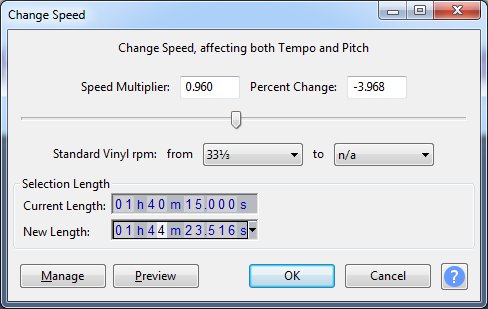Как растянуть более короткую звуковую дорожку, чтобы уместить длинное видео с помощью Audacity
Я демодулировал звуковую дорожку с комментариями к DVD-релизу фильма. Мой план состоит в том, чтобы превратить этот комментарий в версию фильма Blu-Ray. Однако проблема в том, что Blu-Ray на 4 минуты и 15 секунд длиннее оригинала.
Поэтому я хочу отредактировать оригинальную звуковую дорожку так, чтобы она постепенно растягивалась, чтобы вместить дополнительные несколько минут отснятого материала, гарантируя, что она не обрезается раньше, чем фильм. Тем не менее, я также должен убедиться, что это не сильно изменит звук.
Как я могу сделать это в Audacity? Я сталкивался с фильтрами Change Tempo и Paulstretch, но я не уверен, как или даже смогу ли я использовать их для достижения того, что я ищу.
1 ответ
Я смог сделать это с помощью Change Speed отфильтруйте и затем добавьте начальную задержку к дорожке, используя графический интерфейс MKVToolNix.
Примечание: у этого метода есть недостаток, заключающийся в незначительном изменении высоты звука звуковой дорожки.
Возможно, вы сможете минимизировать или даже полностью устранить это изменение высоты тона, определив добавляемую задержку, добавив ее вручную с помощью фильтра Silence Audacity, а затем с помощью фильтра Change Speed , но поскольку я имел дело с относительно неважной дорожкой аудиокомментариев, немного более глубокого шага было недостаточно для того, чтобы нарушить условия сделки, чтобы я мог тратить дополнительное время на это.
Как растянуть звуковую дорожку с Audacity
Импортируйте аудиодорожку, которую вы хотите растянуть, в Audacity, используя
File > Import > Audioили Ctrl Alt I.Выберите всю импортированную звуковую дорожку, используя Ctrl A.
Выбрать
Effect > Change Speed, В появившемся диалоговом окне выберите новую желаемую длину вашей звуковой дорожки (т. Е. Ту длину, на которую вы хотите растянуть звуковую дорожку):
- Нажмите OK и подождите, пока Audacity обработает дорожку - это не займет больше минуты.
Скорее всего, ваша недавно растянутая звуковая дорожка будет не синхронизирована с вашим исходным видео потоком. Из-за того, что растянутое аудио больше не соответствует временным меткам исходного видео, будет невозможно синхронизировать оба вместе так же точно, как оригинал. Это делает весь процесс растягивания аудио для соответствия видео непригодным для миллисекундного аудиоконтента, такого как дабы, но этого может быть достаточно для партитур и аудиокомментариев после их адекватной синхронизации.
Обратите внимание, что в остальной части этого руководства предполагается, что вы микшируете растянутую звуковую дорожку вместе с исходным видеопотоком в .mkv контейнер. Если мультиплексировать в контейнер кроме .mkv вам нужно будет найти инструмент, который поддерживает добавление задержки в этот контейнер.
Синхронизация растянутой звуковой дорожки с помощью MKVToolNix GUI
Загрузите MKVToolNix отсюда . После установки обязательно перейдите по ссылкам для загрузки и установки графического интерфейса MKVToolNix, если это необходимо.
После установки запустите MKVToolNix GUI. Нажмите Add Source Files чтобы импортировать любые потоки, которые вы хотите мультиплексировать, в ваше выходное видео, обязательно добавив свой исходный видео поток и аудиодорожку, которую вы растянули в Audacity. Как только растянутая звуковая дорожка появится в списке дорожек, подлежащих мультиплексированию в выходное видео, выберите ее.
В панели свойств справа добавьте задержку к дорожке в миллисекундах, где 1 секунда = 1000 мс:
Обратите внимание, что точное значение, которое вам нужно ввести, будет полностью зависеть от вашего видео, поэтому потребуется определенное количество проб и ошибок. Я рекомендую сначала без задержки вставить в видео растянутую звуковую дорожку, а затем просмотреть итоговый вывод, чтобы определить, какая задержка необходима для синхронизации растянутого звука с тем, что вы видите на экране.
Чтобы закончить, дайте имя выходному видео в Destination file поле, затем нажмите Start multiplexing превратить все ваши треки в финал .mkv видео.